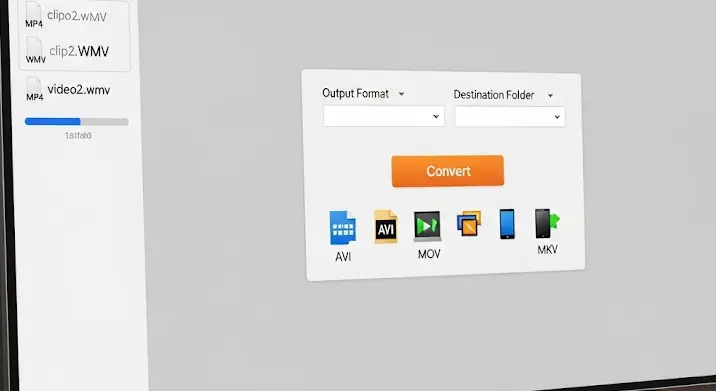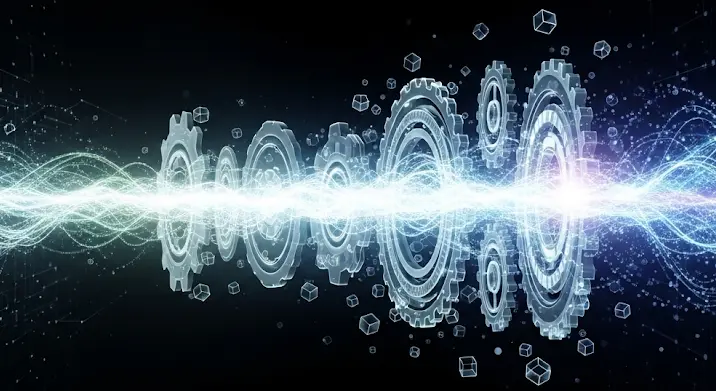A digitális világban a videóformátumok sokfélesége néha komoly fejtörést okozhat. Különösen akkor, ha egy adott fájltípust egy másikra kell átalakítanunk, például egy széles körben elterjedt MP4 videót egy WMV fájllá. De miért merül fel erre igény, és melyek azok a programok, amelyek a leghatékonyabban segítenek ebben a feladatban?
Ebben az átfogó útmutatóban megvizsgáljuk, miért lehet szükség MP4 WMV konvertálásra, bemutatjuk a legjobb szoftvereket – mind fizetős, mind ingyenes megoldásokat –, és adunk tippeket a zökkenőmentes átalakításhoz. Célunk, hogy segítsünk Önnek megtalálni az igényeinek leginkább megfelelő videó konvertáló programot.
Miért van szükség MP4-ből WMV konvertálásra?
Az MP4 (MPEG-4 Part 14) kétségkívül az egyik legnépszerűbb videóformátum ma. Kiváló minőségű videót és hangot kínál viszonylag kis fájlmérettel, széles körű kompatibilitása miatt pedig szinte minden eszközön és platformon lejátszható. Akkor mégis miért akarná valaki WMV-vé (Windows Media Video) alakítani?
- Windows Kompatibilitás és Prezentációk: A WMV a Microsoft által fejlesztett formátum, ami azt jelenti, hogy natívan integrálódik a Windows ökoszisztémába. Ez különösen akkor hasznos, ha PowerPoint prezentációkba szeretne videókat beágyazni, vagy régebbi Windows alapú rendszereken kell lejátszania fájlokat, amelyek esetleg nem kezelik optimálisan az MP4-et.
- Streaming és DRM: Bár ma már ritkább, a WMV korábban népszerű volt streaming célokra, és támogatta a digitális jogkezelést (DRM), ami bizonyos professzionális környezetekben még mindig releváns lehet.
- Szoftveres Kompatibilitás: Egyes speciális, régebbi videószerkesztő vagy lejátszó szoftverek jobban preferálhatják vagy kizárólag a WMV formátumot támogatják.
Fontos megjegyezni, hogy az MP4 általában jobb tömörítési hatékonyságot és szélesebb körű kompatibilitást kínál. Azonban ha a fenti okok bármelyike felmerül, egy jó MP4 WMV konvertáló elengedhetetlen eszköz lehet.
Mire figyeljünk a legjobb konvertáló program kiválasztásakor?
Mielőtt belevetnénk magunkat a konkrét programokba, nézzük meg, milyen szempontokat érdemes figyelembe venni a választás során:
- Minőség és Tömörítés: A legfontosabb, hogy az átalakítás során a videó minősége ne romoljon jelentősen. Keresse azokat a programokat, amelyek lehetőséget adnak a kimeneti minőség beállítására, hogy megtalálja az egyensúlyt a fájlméret és a képminőség között.
- Sebesség: Senki sem szeret órákat várni egy konvertálásra. A modern konvertálók gyakran támogatják a hardveres gyorsítást (pl. GPU gyorsítás), ami drámaian felgyorsíthatja a folyamatot.
- Könnyű Használat: Egy intuitív és felhasználóbarát felület megkönnyíti a munkát, különösen, ha nem vagyunk járatosak a videó konvertálásban.
- Funkciók: Szüksége van-e kötegelt konvertálásra (több fájl egyszerre)? Van-e beépített szerkesztője (vágás, egyesítés)? Támogat-e más formátumokat is (pl. AVI, MOV, MKV)?
- Ár: Sok kiváló ingyenes program létezik, de a fizetős szoftverek általában több funkciót, jobb támogatást és gyorsabb teljesítményt kínálnak.
- Platform Kompatibilitás: Győződjön meg róla, hogy a választott program fut az operációs rendszerén (Windows, macOS).
A legjobb MP4-ből WMV-be konvertáló programok
Most pedig nézzük meg a piacon elérhető legjobb programokat, amelyek segítenek az MP4 WMV konvertálásban:
1. Wondershare UniConverter (Fizetős)
A Wondershare UniConverter az egyik legátfogóbb és legelismertebb videóátalakító szoftver a piacon. Nem csupán egy egyszerű konvertáló; egy teljes körű multimédiás eszköztár, amely mindent tud a videó konvertálástól a szerkesztésig, letöltésig és DVD-írással bezárólag.
- Előnyök:
- Rendkívül gyors konvertálás: Támogatja a GPU gyorsítást, így hatalmas fájlokat is rekord idő alatt alakít át.
- Széleskörű formátumtámogatás: Több mint 1000 videó- és hangformátumot kezel, beleértve a WMV-t is.
- Intuitív felhasználói felület: Könnyen kezelhető, még kezdők számára is.
- Kiegészítő funkciók: Beépített videószerkesztő (vágás, vízjel, effektek), DVD/Blu-ray író, képernyőfelvétel, videó letöltő.
- Kiváló minőségű kimenet: Megőrzi az eredeti videó minőségét.
- Hátrányok:
- Fizetős szoftver, bár van ingyenes próbaverzió.
2. EaseUS Video Converter (Fizetős)
Az EaseUS neve sokak számára ismerősen csenghet adatmentési szoftverek terén, de videó konvertálójuk is figyelemre méltó. Az EaseUS Video Converter egy hatékony, de mégis egyszerűen használható program, amely ideális választás az MP4-ből WMV-be konvertáláshoz.
- Előnyök:
- Egyszerű kezelőfelület: Letisztult design, könnyű navigáció.
- Gyors konvertálási sebesség: Kiváló teljesítményt nyújt a hardveres gyorsításnak köszönhetően.
- Kiváló minőség megőrzése: A kimeneti WMV fájlok minősége kiváló.
- Támogatott formátumok sokasága: Nem csak MP4 és WMV, hanem rengeteg más formátum is.
- Batch konvertálás: Lehetővé teszi több fájl egyidejű átalakítását.
- Hátrányok:
- Némileg kevesebb extra funkciót kínál, mint a UniConverter, de az alap konvertálásra kiváló.
- Fizetős szoftver.
3. Movavi Video Converter (Fizetős)
A Movavi szoftverek híresek az intuitív felhasználói felületükről és a megbízható teljesítményükről. A Movavi Video Converter sem kivétel: gyors, könnyen használható és kiváló minőségű kimenetet biztosít.
- Előnyök:
- Rendkívül intuitív felület: Ideális kezdők számára is.
- Villámgyors konvertálás: Hardveres gyorsítással (Intel, NVIDIA, AMD) dolgozik.
- Több mint 180 formátum támogatása: Széles skálán mozog a kimeneti lehetőségek terén, beleértve a WMV-t.
- Alapvető szerkesztési lehetőségek: Vágás, forgatás, stabilizálás, feliratok hozzáadása.
- Előre beállított profilok: Optimalizált beállítások különböző eszközökhöz (okostelefonok, tévék, stb.).
- Hátrányok:
- Szintén fizetős megoldás.
Ingyenes és online MP4-ből WMV-be konvertáló megoldások
Ha a költségvetés szűkös, vagy csak alkalmanként van szüksége MP4 WMV konvertálásra, számos ingyenes program és online eszköz is létezik:
1. VLC Media Player (Ingyenes)
A VLC Media Player nem csupán egy népszerű videólejátszó; beépített konvertáló funkcióval is rendelkezik. Bár a kezelőfelülete nem annyira felhasználóbarát, mint a fizetős szoftvereké, alapvető konvertálási feladatokra kiválóan alkalmas.
- Előnyök:
- Teljesen ingyenes és nyílt forráskódú.
- Platformfüggetlen: Elérhető Windowsra, macOS-re, Linuxra.
- Sok formátumot támogat: Konvertálhat MP4-ből WMV-be és fordítva.
- Hátrányok:
- A konvertálási felület nem a legintuitívabb.
- Korlátozottabb beállítási lehetőségek és sebesség a fizetős alternatívákhoz képest.
- Nincs beépített videószerkesztő.
2. Online Konvertálók (Ingyenes, internetfüggő)
Számos weboldal kínál online konvertálási szolgáltatást, ahol közvetlenül a böngészőjéből alakíthat át fájlokat. Népszerűek például a Zamzar, CloudConvert, OnlineConvert.com, Convertio.
- Előnyök:
- Nincs szükség szoftver telepítésére.
- Általában ingyenesek kisebb fájlméretig vagy korlátozott számú konvertálásig.
- Gyors megoldás, ha csak egyszeri alkalomról van szó.
- Hátrányok:
- Adatvédelmi aggályok: Fájljait fel kell töltenie egy harmadik fél szerverére.
- Fájlméret korlátozások: Nagyobb videókat nem vagy csak fizetős előfizetéssel lehet átalakítani.
- Sebesség: Az internetkapcsolat sebességétől és a szerver terheltségétől függően lassú lehet.
- Biztonság: Mindig megbízható oldalt válasszon, hogy elkerülje a rosszindulatú programokat vagy az adathalászatot.
Lépésről lépésre útmutató: MP4-ből WMV-be konvertálás
Bár a programok felületei eltérőek lehetnek, az alapvető lépések hasonlóak a legtöbb videó konvertáló programban:
- Indítsa el a programot: Telepítse és nyissa meg a kiválasztott szoftvert.
- Adja hozzá az MP4 fájlt: Keresse meg a „Fájl hozzáadása”, „Importálás” vagy „Húzás és ejtés” funkciót, és válassza ki az átalakítandó MP4 videót.
- Válassza ki a kimeneti formátumot: Keresse meg a kimeneti formátumok listáját, és válassza ki a WMV formátumot. Sok program kínál előre beállított profilokat (pl. „WMV – legjobb minőség”, „WMV – kis fájlméret”).
- Állítsa be a kimeneti paramétereket (opcionális): Szükség esetén módosíthatja a videó felbontását, bitrátáját, képkockasebességét vagy a hangbeállításokat. Ha nem biztos a dolgában, hagyja az alapértelmezett beállításokat, vagy válasszon egy minőségi előbeállítást.
- Válassza ki a kimeneti mappát: Döntse el, hová mentse az átalakított WMV fájlt.
- Indítsa el a konvertálást: Kattintson a „Konvertálás”, „Start” vagy „Indítás” gombra. A program elkezdi az átalakítást, ami a fájl méretétől és a számítógép teljesítményétől függően eltarthat egy ideig.
- Ellenőrizze az eredményt: Amint elkészült, nyissa meg a konvertált WMV fájlt, hogy megbizonyosodjon a minőségéről és a megfelelő lejátszhatóságáról.
Tippek a legjobb eredményekért
- Ne tömörítsen túl sokat: A túl agresszív tömörítés ronthatja a videó minőségét. Kísérletezzen a bitráta beállításokkal, hogy megtalálja az egyensúlyt.
- Használja ki a hardveres gyorsítást: Győződjön meg róla, hogy a program beállításai között engedélyezte a GPU gyorsítást, ha videókártyája támogatja azt. Ez drámaian felgyorsíthatja a konvertálást.
- Rendszeresen frissítse a szoftvert: A frissítések gyakran tartalmaznak teljesítménybeli javításokat és új kodek-támogatást.
Összefoglalás
Az MP4-ből WMV-be konvertálás egy gyakori feladat, amelyre számos kiváló megoldás létezik. Akár egy professzionális, minden igényt kielégítő eszközt keres, mint a Wondershare UniConverter vagy az EaseUS Video Converter, akár egy ingyenes, egyszerűbb megoldásra van szüksége, mint a VLC Media Player, biztosan talál az igényeinek megfelelő programot.
A legfontosabb, hogy vegye figyelembe a minőséget, a sebességet, a használhatóságot és az extra funkciókat a döntés meghozatalakor. Reméljük, ez az útmutató segített Önnek eligazodni a videó konvertáló programok világában, és megtalálni a tökéletes eszközt az MP4 videók WMV-vé alakításához.